Win10系统关闭自动下载游戏信息方法
来源:https://www.uweishi.com/ 时间:2023-03-28 20:26:17 责任编辑:admin
我们的操作系统在使用一段时间之后,自然会累积一些系统垃圾,除了一些是浏览器产生的临时文件造成的,还有一些是系统自己偷偷下载的文件,其中系统自动下载游戏信息就是其中的一项,而这一项对于我们用户来讲是完全不会用到的功能,所以我们要将这一项功能给关闭掉,那么win10系统怎么关闭自动下载游戏信息呢?
1、利用“WIN+R”快捷键打开运行窗口,然后在运行窗口输入“gpedit.msc”打开我们的组策略编辑器。
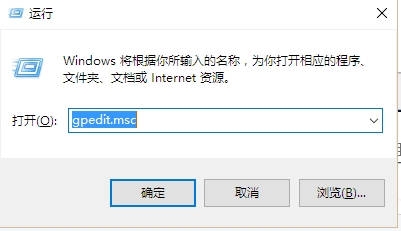
2、回车之后打开我们的组策略编辑器,依次打开以下目录:计算机配置--管理模板--windows组件。
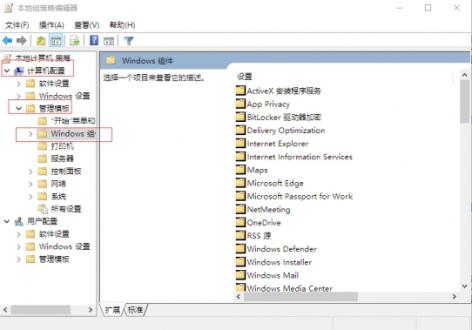
3、在右侧打开的就是windows组件里面的所有已安装的系统功能,将鼠标拉到最下面,然后我们就可以看到“游戏浏览器”这个文件夹,双击进入。
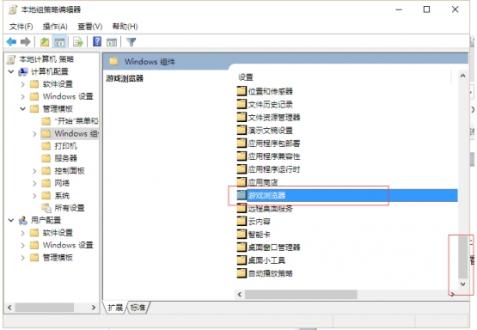
4、在打开的目录下,我们可以看到有一个“关闭下载游戏信息”的选项,这一项就是我们要进行配置的选项,双击进行配置,刚打开的时候,这一项是“未配置”,在右侧的“帮助”界面我们可以知道,如果是未配置的话,那么是会自动下载游戏信息的,所以我们要修改成为“已启用”。这样才会关闭下载游戏信息。
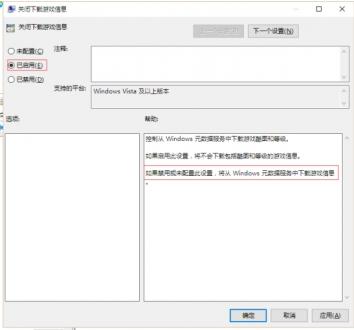
修改之后点击应用,然后确定这样修改就生效了,以上就是关闭系统自动下载游戏信息的办法了,只要修改组策略的对应选项,就可以将系统自动下载游戏信息关闭掉,这样就不会对系统空闲资源造成浪费。
可以到u卫士U盘启动盘制作工具官网www.uweishi.com:咨询客服。更多精彩内容继续关注。本文由u卫士u盘启动盘整理发布